Как сделать портфолио в powerpoint
Добавил пользователь Morpheus Обновлено: 04.10.2024
Презентация — одно из наиболее популярных средств коммуникаций. Но, несмотря на их эффективность и наглядность в подаче информации, нам часто не хватает времени и ресурсов на тщательную проработку слайдов.
Сотрудникам компаний ежедневно приходится иметь дело со множеством презентаций: коммерческие предложения, запуск продуктов, квартальный отчет и т.д. Почти все они собираются быстро, без особого погружения в детали, и не всегда позволяют представить ценные идеи в выгодном свете.
Даже если нет возможности выделить нужное время на подготовку, существует способ создать презентацию с высоким уровнем качества. В этом помогают шаблоны PowerPoint. Можно использовать стандартный, для этого нужно выбрать его в самой программе, или создать собственный шаблон.
Чтобы шаблон был удобен для работы, он должен включать в себя повторяющиеся в презентации элементы:
2. Цветовая палитра
4. Логотип, закрепленный в конкретном месте на слайде
5. Заголовки нужного размера
6. Однотонный фон
Если в ходе работы вам потребуется внести какие-то изменения (например, заменить шрифт или какой-то из цветов), вы сможете сделать это один раз в шаблоне, а программа автоматически поправит всю презентацию. Выглядит заманчиво? Давайте создадим свой шаблон!
01. Создание нового шаблона
При редактировании образца будут меняться и все слайды на его основе. Поэтому в образец слайдов нужно выносить только самую важную информацию: заголовок, источник информации и нумерация страницы в правильном месте, а для конкретных слайдов изменять макеты или создавать их с нуля.
02. Настройка темы шаблона
В презентации можно использовать шрифты из готовых сочетаний или настроить свои. Вне зависимости от вашего выбора, в шаблоне можно задать лишь два шрифта: один для заголовка, второй — для основного текста. После этого во всей презентации необходимо использовать один из них для всех блоков текста.
Настроенная цветовая палитра позволяет, во-первых, использовать во всей презентации одинаковые цвета и оттенки, во-вторых, в случае необходимости, оперативно менять их сразу во всей презентации. Как и со шрифтами, можно выбрать готовую цветовую палитру или настроить собственную — в соответствии с брендбуком и фирменными цветами компании.

Первые 4 цвета выставляют основные цвета темы (светлый и темный вариант). В одном шаблоне можно предусмотреть как светлый вариант мастер-слайдов, так и темный. Следующие 8 цветов могут понадобиться для дополнительного выделения информации, таблиц и графиков.
Главное правило: применяйте только цвета из этой палитры, иначе не будет никакого смысла в использовании шаблона.
03. Направляющие
А ещё направляющим можно менять цвет, чтобы было удобнее работать с разными слайдами.
04. Блок заголовка

Этот элемент очень важно настроить именно в шаблоне, чтобы на всех слайдах заголовок сохранял свое местоположение и стилистику. Текстовый блок заголовка задается на главном мастер-слайде, на остальных шаблонах заголовок автоматически появится на том же месте и с теми же настройками, что и на главном шаблоне.
05. Текстовые блоки
Чтобы сделать текст более удобным для восприятия, вы можете разделить его на абзацы с подзаголовками, использовать списки, выделять важные мысли. Все эти виды текста необходимо визуально отделить друг от друга, определив для каждого свой стиль (размер, цвет шрифта, эффекты и т.д.). Для того чтобы каждый раз не вспоминать, какие именно параметры необходимо использовать, определите все стили в одном текстовом блоке на мастер-слайде.
06. Заполнители для изображения
Чтобы добавить фото на основных слайдах, перетяните изображение с компьютера левой кнопкой мыши в графический заполнитель, или нажмите на иконку по центру заполнителя и выберите картинку уже непосредственно в окне программы.
07. Диаграммы и таблицы
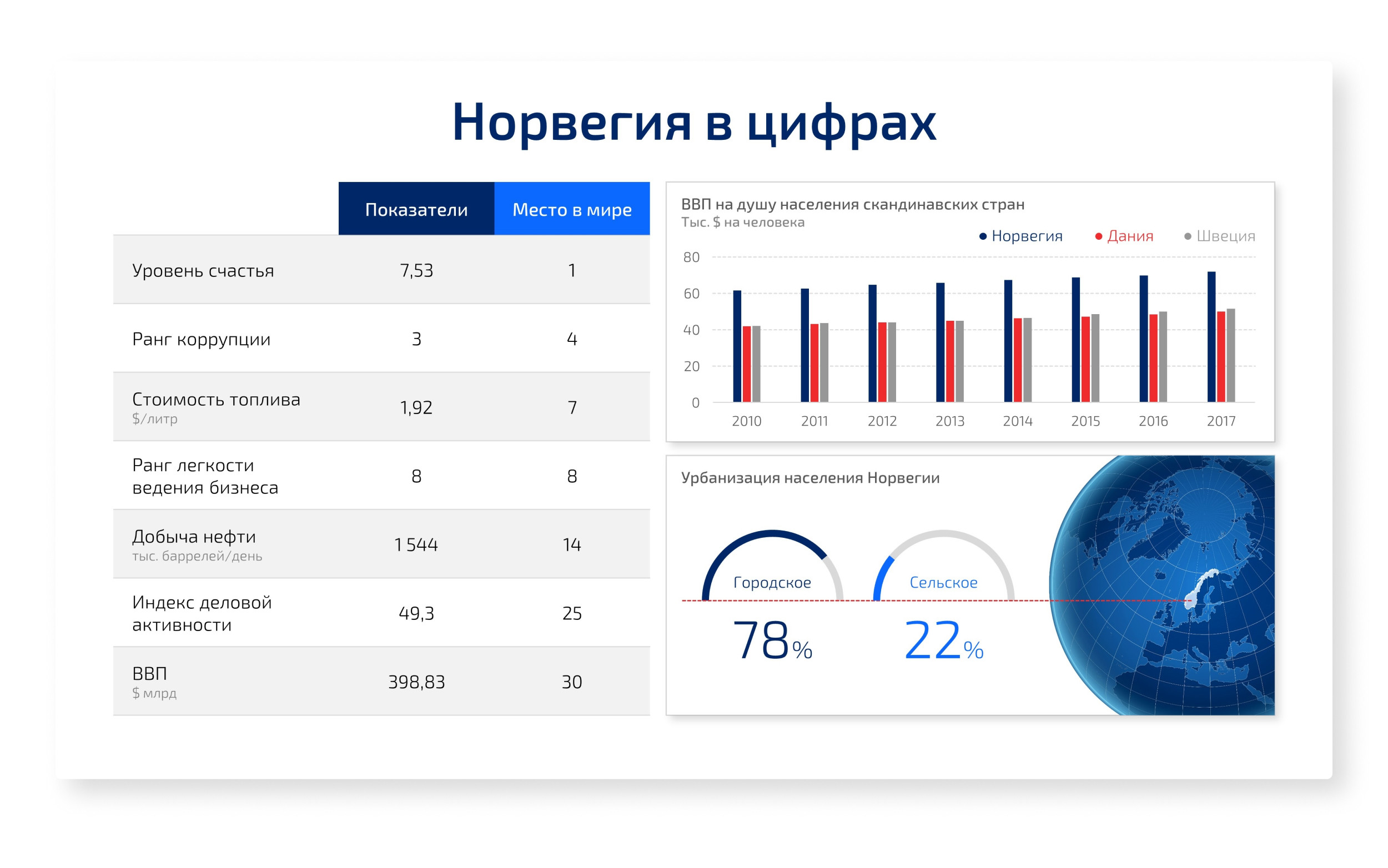
Диаграммы и таблицы тоже можно добавлять в шаблон с помощью заполнителей, но это не так удобно. Проще создавать нужный формат графика на новом слайде, перейдя в обычный режим работы над презентацией.
Нужно запомнить простое правило: как расположены цвета на палитре темы, в такой же последовательности они будут появляться и на графиках. Это помогает делать графики в едином стиле.
08. Новые мастер-слайды
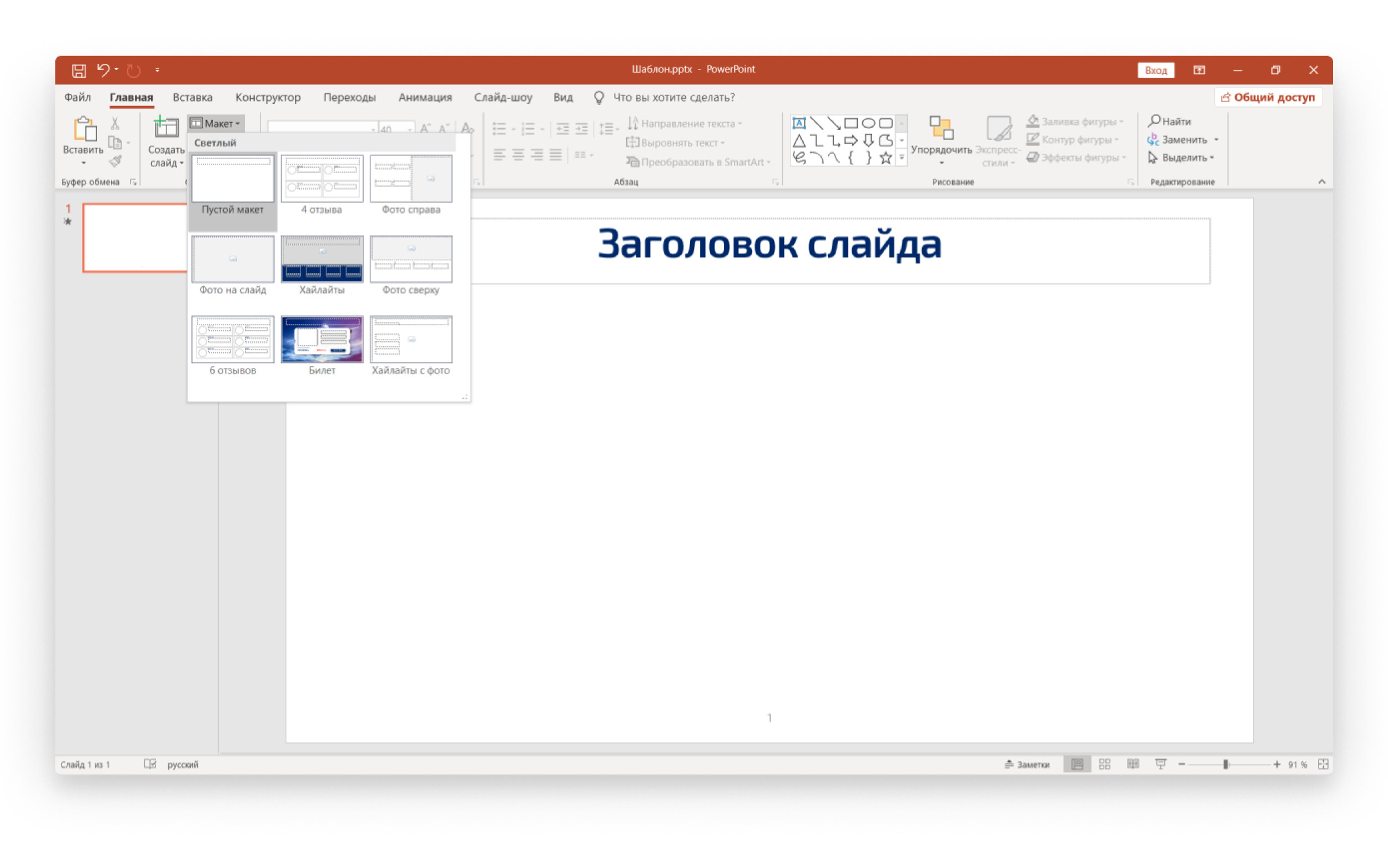
Несколько заранее подготовленных шаблонов могут позволить менять стиль слайда до неузнаваемости. Можно, например, превратить светлый слайд в темный всего лишь несколькими кликами. Или полностью поменять верстку слайда, выбрав лишь другой шаблон в списке доступных шаблонов слайдов.
09. Сохранение шаблона

При сохранении, ваш шаблон становится темой, частью панели управления программы, и позволяет создавать новые слайды и презентации в едином стиле быстро и легко. Это гораздо проще, чем каждый раз создавать новую презентацию на основе старых, удаляя и копируя сделанные ранее слайды.

















Печать страницы
Резюме — это визитная карточка, которая очень много расскажет о вас как о потенциальном сотруднике или участнике проекта. Мы разработали полностью редактируемое резюме в формате PowerPoint, чтобы вы могли профессионально показать свой опыт, достижения и навыки.
Этот шаблон поможет вам:
→ составить резюме с учетом требований работодателей
→ составить сопроводительное письмо в одном стиле с резюме
→ показать отзывы и доказать, что вы — тот самый сотрудник, которого ищет компания
→ красиво и наглядно показать портфолио выполненных работ
В этом шаблоне вы найдете:
→ образец резюме
→ образец сопроводительного письма
→ слайд с отзывами и рекомендациями
→ слайды для демонстрации портфолио
→ слайды с мокапами (смартфон, планшет, десктоп)
→ набор базовых иконок
Покупая шаблон презентации от команды slidestore, вы получаете:
→ 16 PowerPoint слайдов в современном минималистичном дизайне
→ мастер-слайды для удобной работы с текстом и фотографиями
→ формат 16:9 (отлично подходит для печати и выступлений)
→ Full HD качество (1920х1080 px)
→ редактируемые цвета и шрифты (замена в 1 клик сразу на всех слайдах)
→ редактируемые схемы, графики и иконки
→ подсказки по работе с шаблоном презентации
Удобный шаблон для создания слайдов от команды slidestore — это супер-инструмент. Он упрощает работу и экономит ваше время, поскольку вы думаете о контенте, а не о том, как оформить презентацию. В нашем шаблоне есть все технические элементы: сетка, мастер-слайды, заголовки, номера страниц, колонтитулы, место для логотипа, оглавление, слайды-переходы. Используйте наши шаблоны, чтобы облегчить повторяющиеся задачи при разработке слайдов!
Важно: для корректной работы в шаблоне презентации на вашем компьютере должна быть установлена программа PowerPoint версии не ниже 2013
















Вы находитесь в окне предварительного просмотра слайда, после оплаты файл будет скачан в формате .pptx.
Вам понадобится редактор Microsoft PowerPoint для того, чтобы редактировать этот файл

Разработка мероприятия содержит презентацию, а также поминутную разбивку хода занятия. Возможно использование в качестве готового проекта, также в качестве шаблона для самостоятельного творчества.
Описание разработки
Тип урока: применение знаний
Форма урока: практическое занятие
Цель урока: способствовать:
совершенствованию умения работы с программным продуктом в творческом поиске создания презентации;
совершенствованию умения использования шаблонов, элементов анимации при создании простейших презентаций;
развитию самостоятельности, творческого мышления, эстетического вкуса;
формированию навыков командной деятельности, моделирование ситуации здоровой конкуренции;
формированию ответственности за результат командной работы;
формированию бережного отношения к программному продукту, любви к будущей профессии;
Оборудование : компьютер, программа Power Point , раздаточный материал.
План урока:
- Актуализация опорных знаний. (4 - 5 мин)
Для работы с презентацией давайте вспомним основные понятия, связанные с этой темой.
Вопрос: Что такое мультимедиа технологии?
Ответ: Мультимедиа технология позволяет одновременно использовать различные способы представления информации: числа, текст, графику, анимацию, видео, звук.
Вопрос: Что такое компьютерная презентация.
Ответ: Компьютерная презентация представляет собой последовательность слайдов, содержащих мультимедийные объекты.
Вопрос: Как выбрать дизайн презентации?
Ответ: Дизайн можно выбрать из коллекции, выполнив команду Формат – Применить оформление, из списка выбрать стиль и дизайн. Все слайды презентации получат выбранный дизайн.
Вопрос: Как установить анимационные эффекты в процессе смены слайдов?
Вопрос: Как установить анимационные эффекты на какой - либо объект слайда?
Вопрос: Как продемонстрировать презентацию?
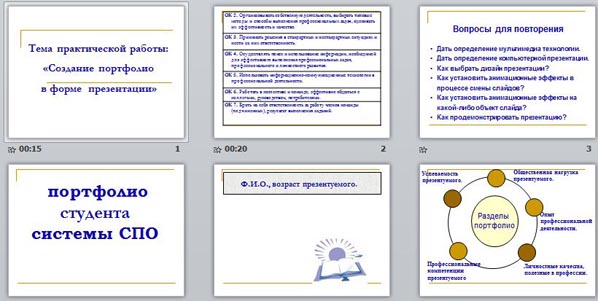
Выполнение командной практической работы на компьютере. (10 мин)
- Разделить задание на части внутри группы. Затем объединить выполненные фрагменты в единую презентацию.
- Использовать заранее подготовленную информацию для данного проекта.
- Выполняя задание, помните, что портфолио должно содержать следующую информацию:
Участие во внеурочной деятельности.
Опыт работы по профессии
Мои планы на будущее.
Запустить программу Power Point, создать файл с презентацией;
Создать слайд №1, наполнить информацией, установить анимационные эффекты;
Создать слайд № N , наполнить информацией, установить анимационные эффекты;
Сохранить презентацию под уникальным именем;
4. Необходимо продемонстрировать готовый продукт и ответить на вопросы.
Презентовать выбранного обучающегося;
Выполнение командной практической работы на компьютере. (10 мин)
Используя лучшую созданную презентацию в качестве шаблона, создать личностные презентации для каждого обучающегося.
- Подведение итогов. Оценка знаний обучающихся. Рефлексия (4 мин)
- Домашнее задание. (1 мин)
Повторить работу с презентациями.
Весь материал - смотрите архив.

-75%
Я создала электронное портфолио для демонстрации материалов, показывающих моё умение как педагога, решать задачи своей профессиональной деятельности, выбирать стратегию и тактику профессионального поведения и для оценки уровня профессионализма в аттестационную комиссию для аттестации на первую квалификационную категорию. Портфолио позволяет педагогу проанализировать, обобщить и систематизировать результаты своей работы, объективно оценить свои возможности и спланировать действия по преодолению трудностей и достижению более высоких результатов.
Среди педагогов портфолио завоевывает все большую популярность, и становится необходимым для повышающих свой профессиональный уровень. Сетевой доступ позволит многим педагогам познакомиться с моей работой и моими достижениями. Надеюсь, что созданное мной портфолио послужит образцом как для начинающих педагогов, так и для педагогов готовящихся к аттестации. Просьба оценить моё Портфолио высказать пожелания и дать рекомендации. Буду очень благодарна и признательна.
Прикреплённые файлы:
Электронное портфолио педагога Ф. И. О. : Муханалиева Айгуля Сергеевна Дата рождения: 28.06.1978 г Место работы: Муниципальное бюджетное общеобразовательное учреждение «Зеленгинская.
Электронное портфолио Портфолио воспитателя Раздел I Общие сведения о педагоге Раздел II Награды и достижения педагога Раздел III Результаты педагогической деятельности.
Электронное портфолио педагога на международном образовательном портале MAAM как инновационная педагогическая технология Электронное портфолио педагога на международном образовательном портале Maam как инновационная педагогическая технологияМузыкальный руководитель.
Электронное портфолио воспитателя. Дети –это радость, это самое дорогое, что есть в нашей жизни. Если ты работаешь в детском саду, то для тебя чужих детей не бывает. Каждый.
Электронное портфолио воспитателя детского сада ПортфолиоМартын Натальи Викторовны Воспитателя МКОУ Варламовская СОШ (дошкольное отделение)Болотнинского района Новосибирской области. Общие.

Электронное портфолио воспитателя детского сада Портфолио педагога - это один из методов оценки профессионализма педагогов. Он включает материалы, демонстрирующие умения педагога решать.
Читайте также:

